PDF是一个常见的办公文件格式,PDF可以防止文件变形或者文件被恶意篡改,但是这并不代表它没法修改,下面我们跟随万兴PDF专家一起来了解一下pdf编辑器如何删除pdf文档中多余的页面的相关方法和步骤吧。
pdf编辑器如何删除pdf文档中多余的页面步骤一
想要删除PDF文档中的空白页,首先我们需要一款软件对其进行编辑。运行万兴PDF专家这款软件,打开软件后,点击界面里的“打开”选项,将需要编辑的PDF文件打开。
pdf编辑器如何删除pdf文档中多余的页面步骤二
如果想要快速删除PDF文件中的空白页,我们只需要用工具将PDF文件打开后,我们点击文档按钮,在目录中选择删除页面,再点击二级菜单中的删除空白页,进行页面删除操作。
pdf编辑器如何删除pdf文档中多余的页面步骤三
这时候会弹出一个删除空白页设置菜单,在这个菜单中,我们可以设置需要删除的空白页类型。
pdf编辑器如何删除pdf文档中多余的页面步骤四
在设置类型的下方,是页面范围设置。如果我们并不想将所有的空白页都删除掉,可以勾选页面,然后在后面的文本框中,输入需要删除空白页的页面范围。
pdf编辑器如何删除pdf文档中多余的页面步骤五
如果我们想要删除的空白页不是连续的,可以通过点击文档按钮,然后选择删除页面,最后再点击删除页面。
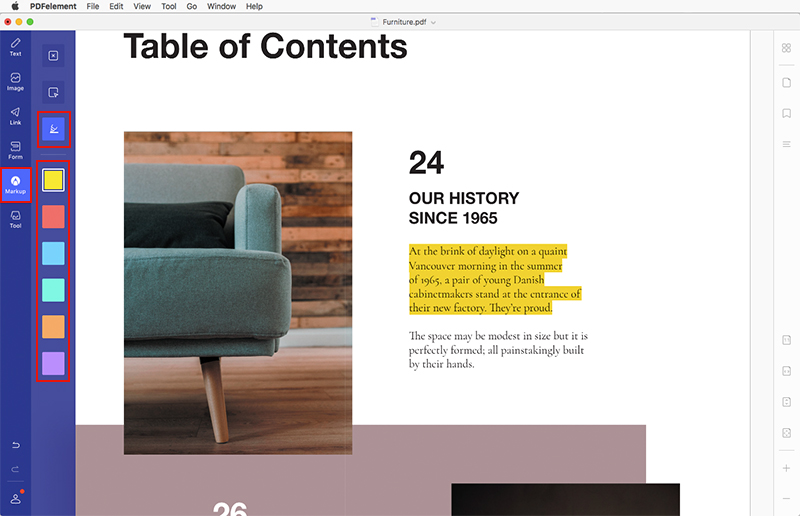
pdf编辑器如何删除pdf文档中多余的页面
pdf编辑器如何删除pdf文档中多余的页面步骤六
这时候会弹出删除页面设置框,在这里我们勾选页面,然后输入空白页页码,点击确定,即可完成对空白页删除了。
pdf编辑器如何删除pdf文档中多余的页面步骤七
将PDF文档中的空白页删除掉以后,我们点击文档按钮,再选择保存,对删除了空白文档的PDF文件进行保存。
pdf编辑器如何删除pdf文档中多余的页面?相信看完万兴PDF专家介绍的操作步骤后你已经了解了如何操作,那就赶紧实践一下吧!

